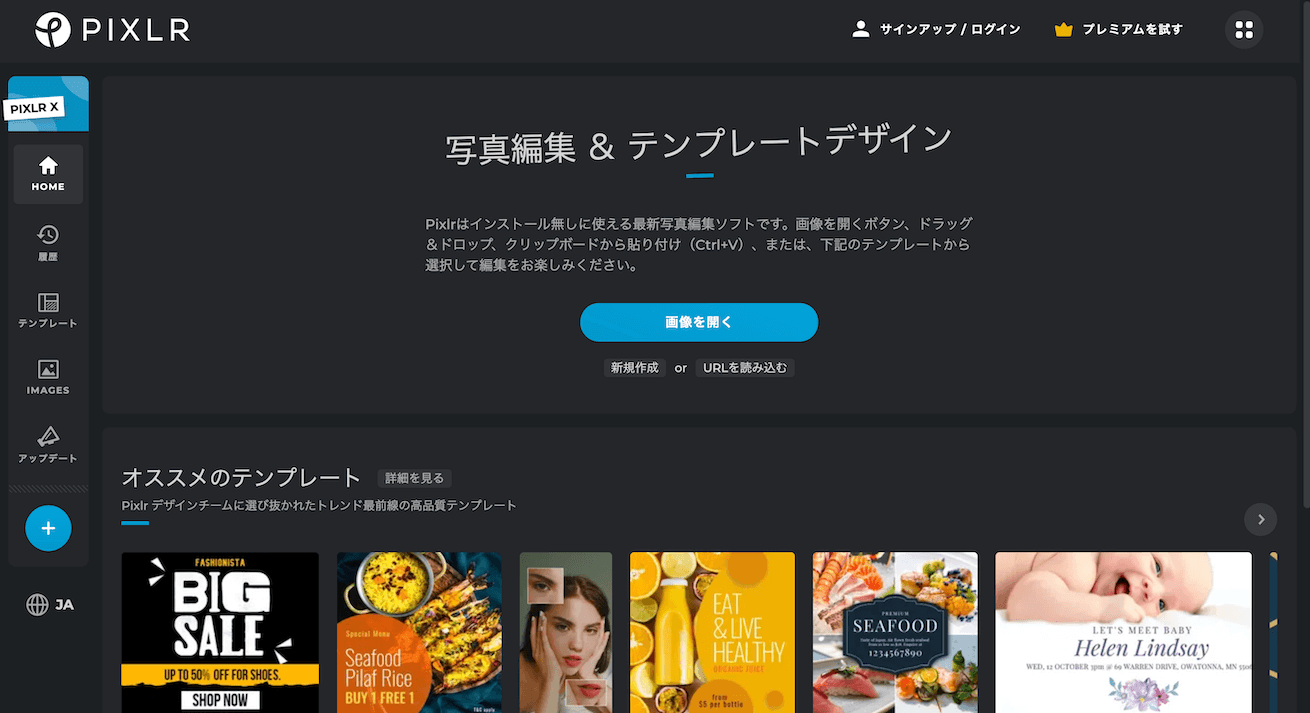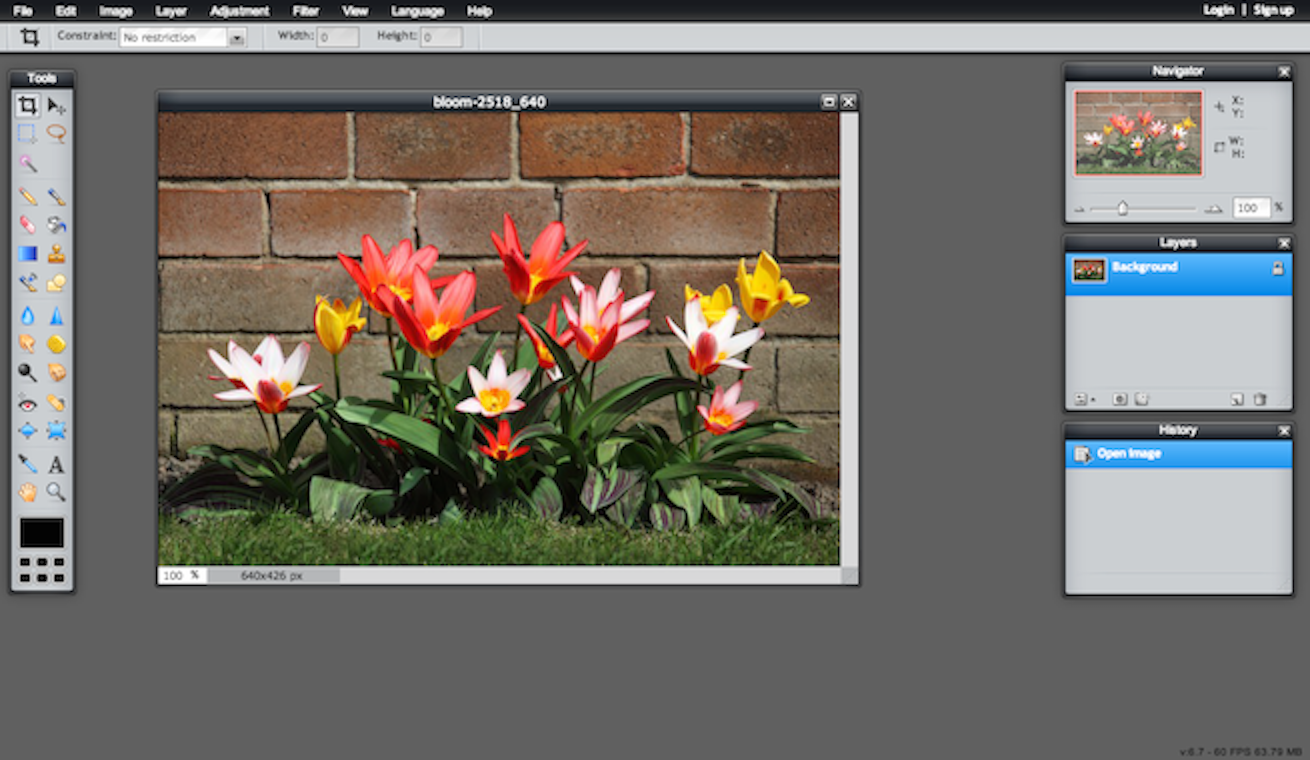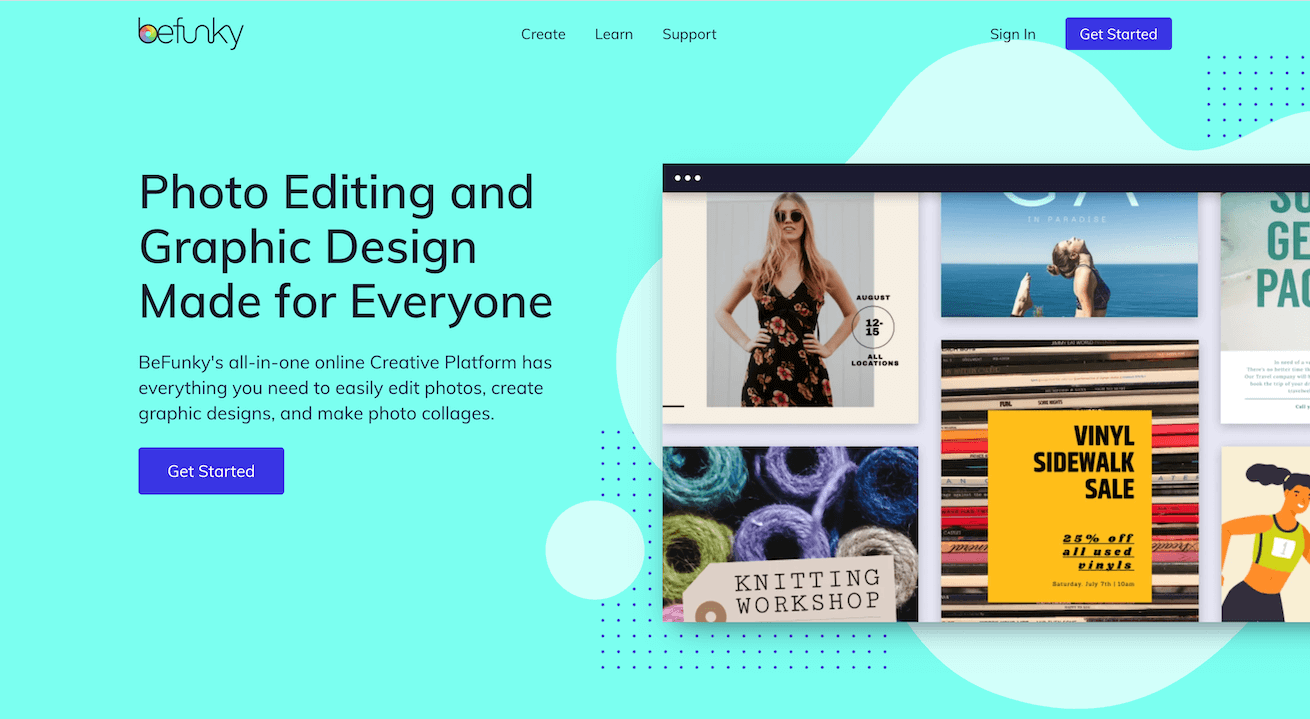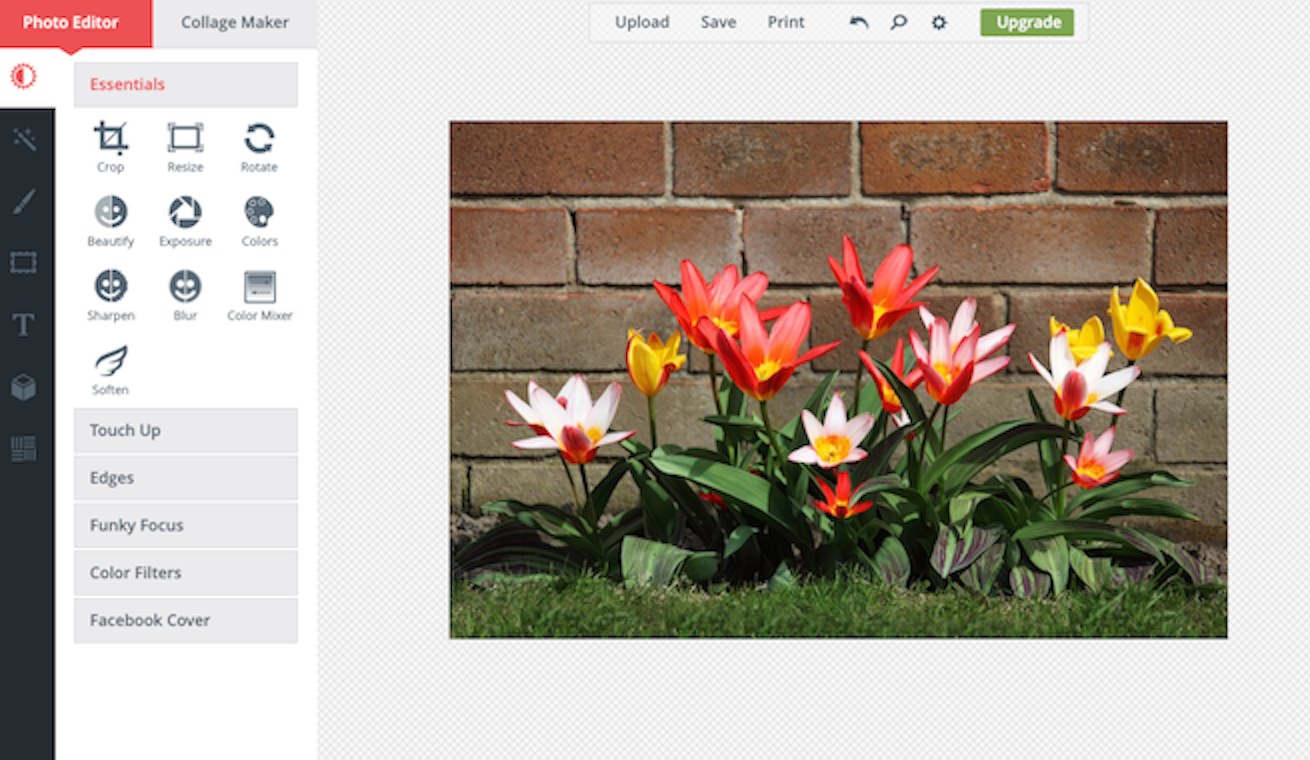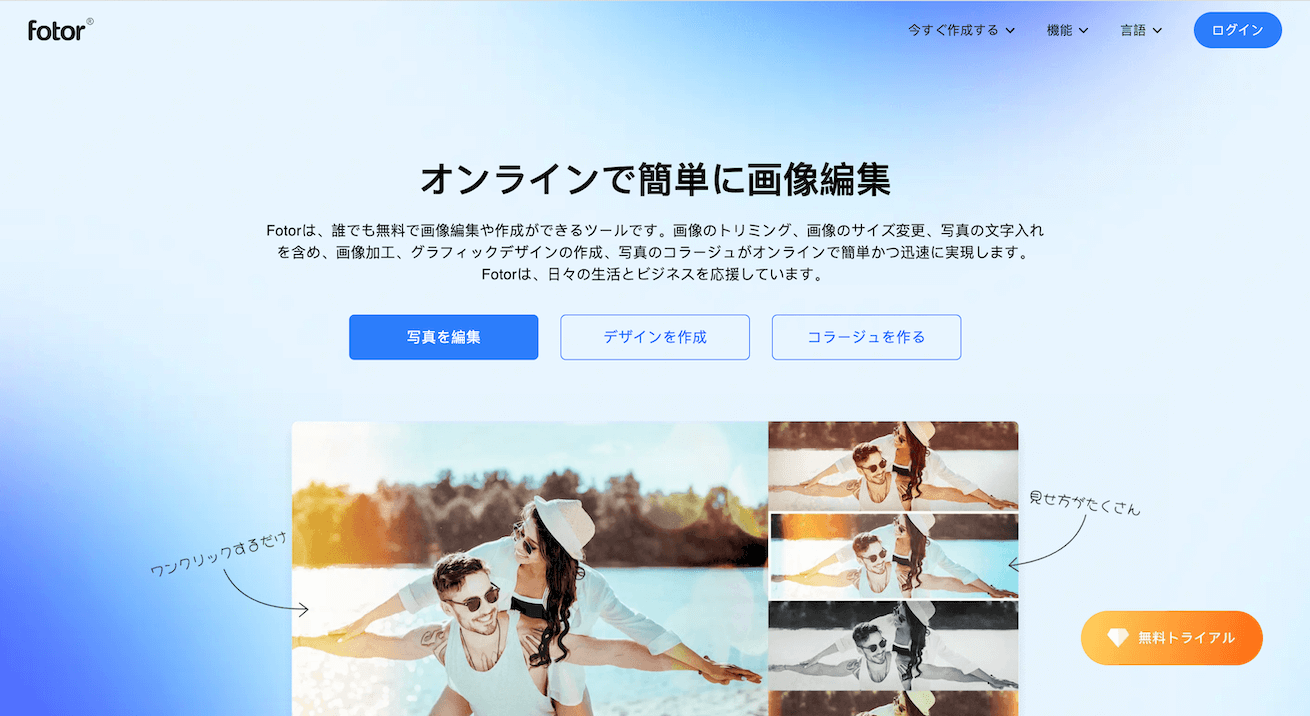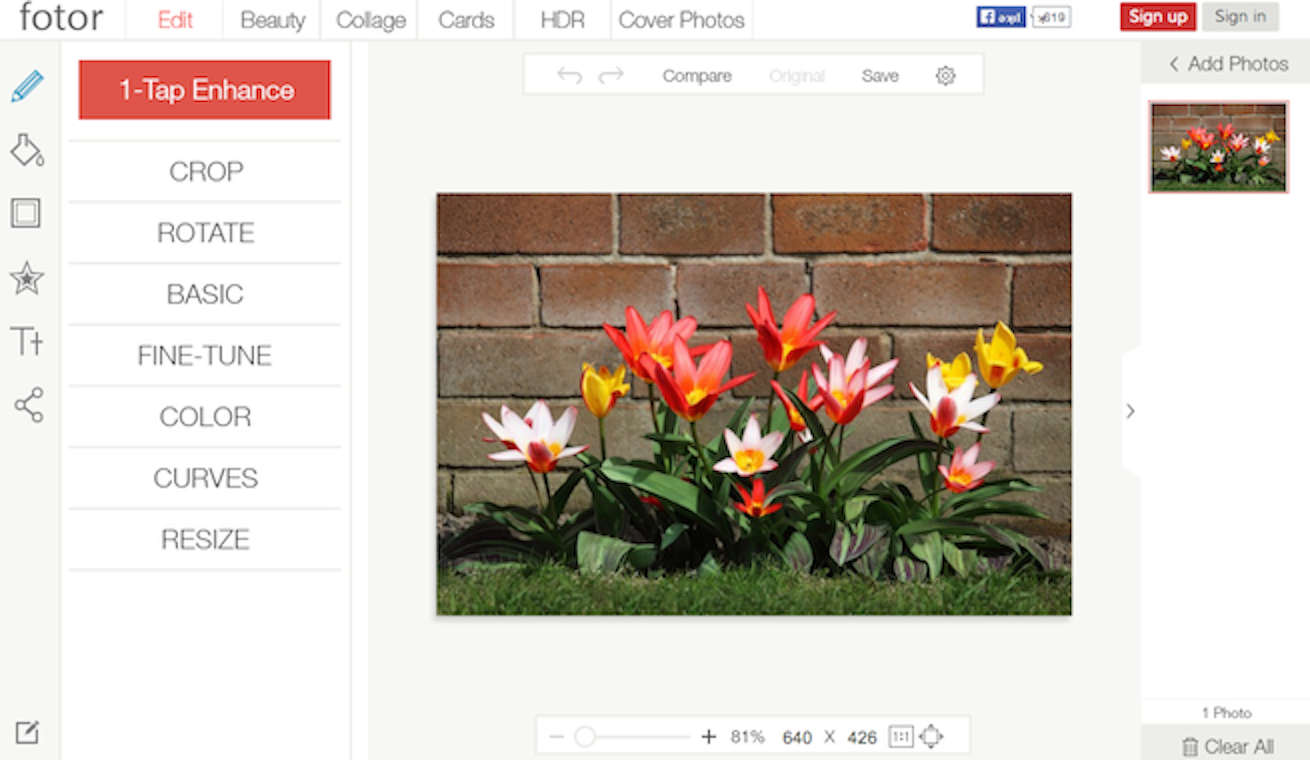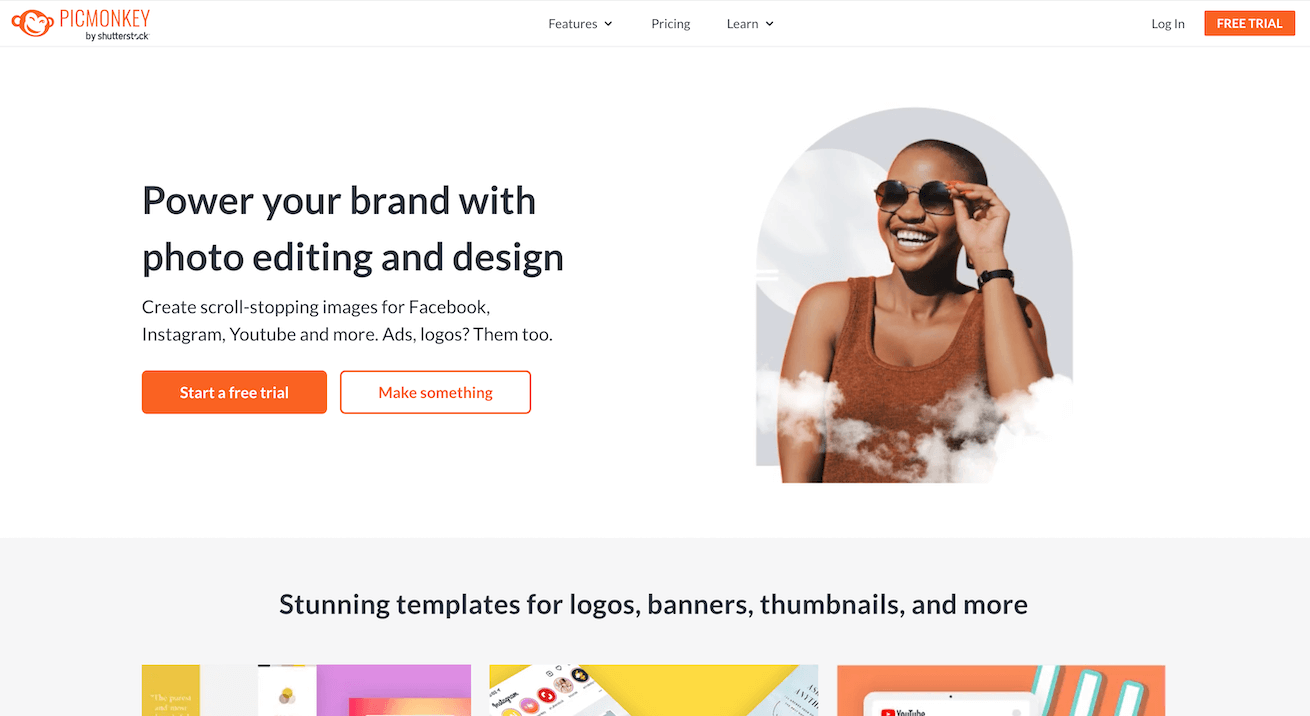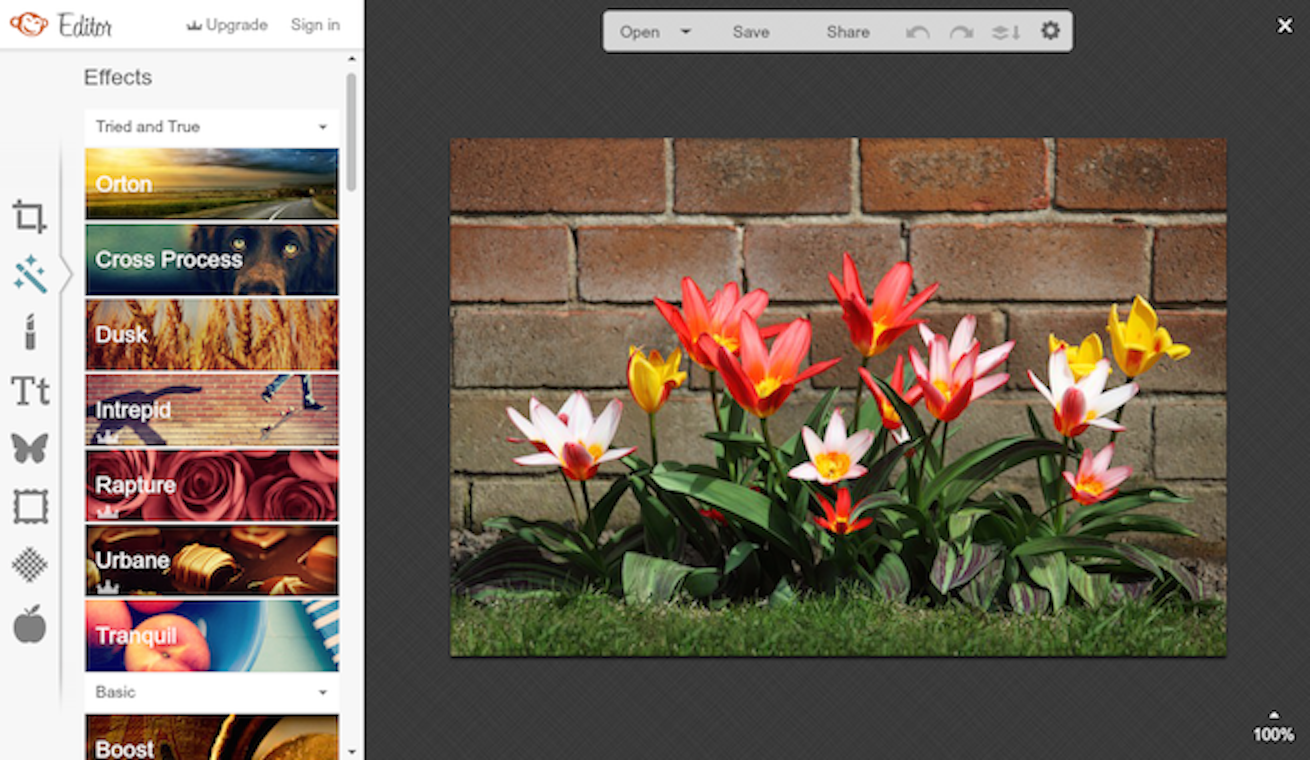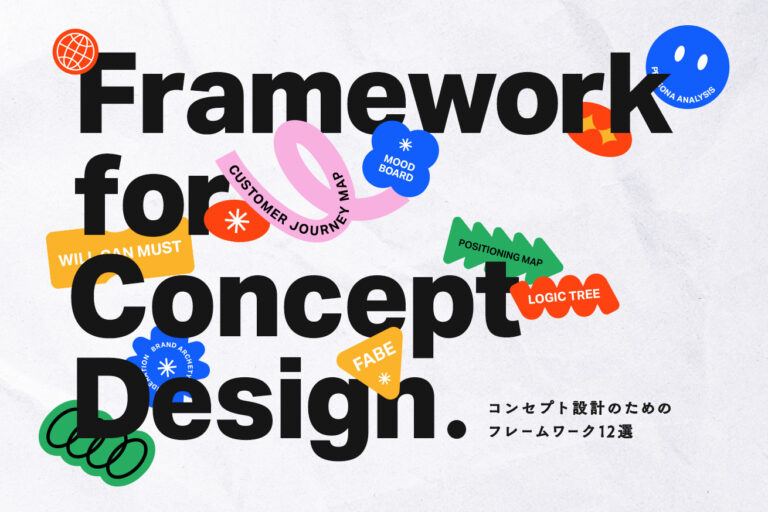こんにちは、インターンのうららです。
みなさんは画像加工や編集をおこなうとき、どのようなツールを使っていますか? 有名どころでいえばPhotoshopやIllustratorですよね。
とはいえ「そこまで多機能な有料ツールじゃなくてもいいから、オンラインで無料で登録も不要で、画像を気軽に編集できるツールがあればいいのに」なんて思ったことはありませんか。
実はあるんです、そんなツールが。
今回は、写真の合成、ぼかし、切り抜きがなどの加工ができる画像編集サイト「オンラインフォトエディタ」を紹介します。
働きながら♪ 在宅で♪ Webデザインの勉強するなら
「デジタルハリウッドSTUDIO by LIG」へGO!
目次
※この記事は2022年5月に編集部が情報を更新しました
ブラウザ上で使える登録不要の画像編集サイト5選
ブラウザ上で仕える画像編集ツールを探すといろいろ見つかるのですが、今回はその中から特におすすめの5つの画像編集サイトを紹介していきたいと思います。全て無料で使えるので、安心です!
Pixlr X|Photoshopと同等の機能を求める人におすすめ
| レベル | 初心者〜上級者 |
|---|---|
| レイヤー | あり |
| フィルター | あり |
| 画像合成 | ○ |
| ぼかし・モザイク | ○ |
| 切り抜き | ○ |
| 文字入れ | ○ |
| 色調調整 | ○ |
世界中の信頼を集める、頼れるエディタがこちらです。Photoshopと同じような機能を備えており、Photoshopよりインターフェイスがスッキリしているので、こちらのほうが使い勝手が良いという人もいるかもしれません。
日本語を含んだ29カ国語に対応しており、世界でも知名度の高いオンラインフォトエディタと言えます。
初心者向けの「Pixlr X」と、プロ向け「Pixlr E」の2種類があり、トリミングや色調調整など、簡単な編集なら前者の方で十分事足ります。プロ向けの「Pixlr E」の方は、よりPhotoshopに近い感覚で細かな編集を行うことが可能です。
befunky|複数の画像を組み合わせたい人におすすめ
| レベル | 初心者 |
|---|---|
| レイヤー | あり |
| フィルター | なし |
| 画像合成 | ○ |
| ぼかし・モザイク | ○ |
| 切り抜き | ○ |
| 文字入れ | ○ |
| 色調調整 | ○ |
加工だけでなく、画像の組み合わせも楽しみたいという方にはこちらのエディタがおすすめです。
選択ボタンがイラストなので直感的な画像加工ができるうえに、スタンプやフレーム、ポップなフォント(英字のみ)も使用可能です。また、幅広い種類の画像エフェクトもこれまた直感的にかけることができるので、フォトエディタ初心者に特におすすめです。
そして、こちらのエディタでできることは、画像加工だけではありません。画面左側の「College Maker」を選択すると、複数の写真を組み合わせて画像を作成することもできます。
なんとFacebookのカバーページを作成することもできるんですよ。下図のように写真のフォーマットを決め、スタンプやフォントで加工し、世界で1つしかないあなたオリジナルのFacebookカバーを作ってみるのもいいのではないでしょうか。
Facebookカバーの作成例
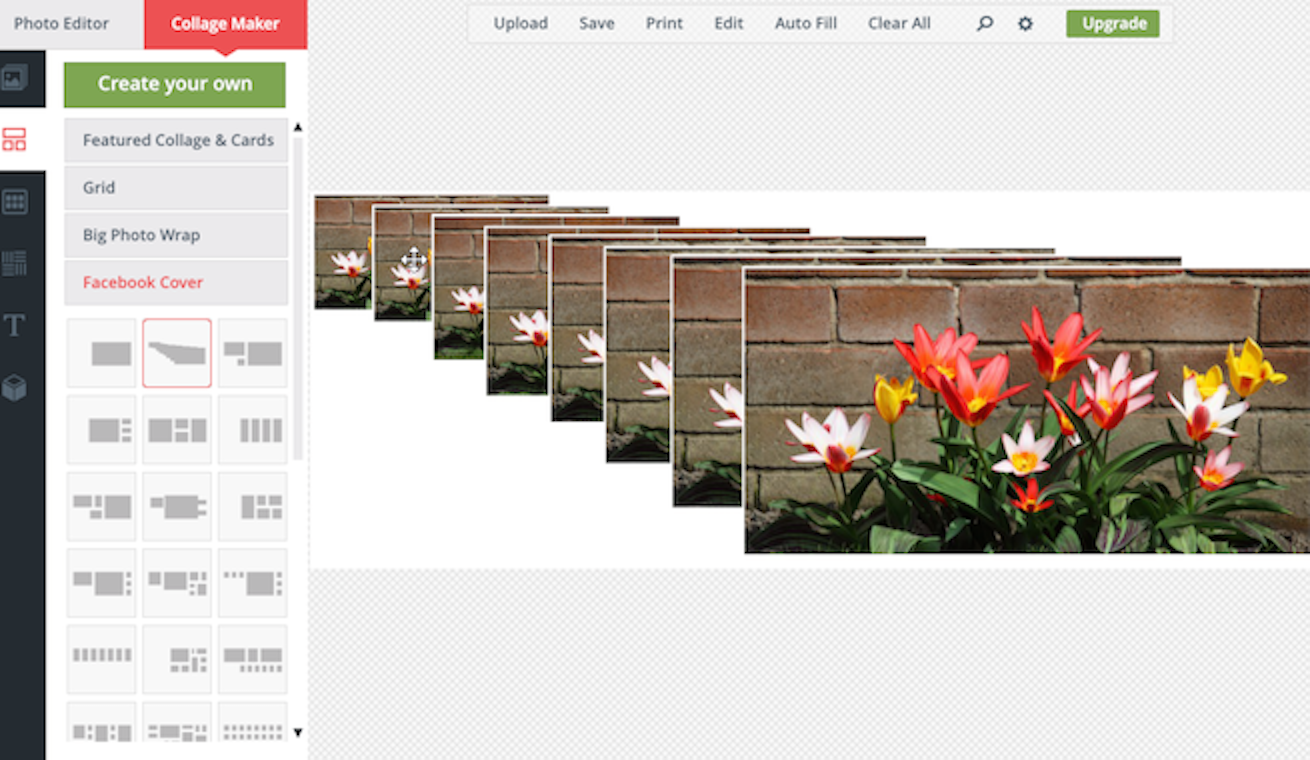
fotor|人物の加工をしたい人におすすめ
| レベル | 初心者 |
|---|---|
| レイヤー | あり |
| フィルター | なし |
| 画像合成 | ○ |
| ぼかし・モザイク | ○ |
| 切り抜き | ○ |
| 文字入れ | ○ |
| 色調調整 | ○ |
自分の画像にはメイクアップ加工を施したい! という女性の方には特におすすめの画像編集ツールです。
トリミング、回転、カラーバランスや明るさの変更といったような基本的な画像加工に加え、スタンプやフレーム、フォントでの加工、さらにメイクアップモードまであるんです。
メイクアップモードでは、しわの消去、アイシャドウ、アイライン、マスカラ、チーク、口紅、その他さまざまな加工が可能という、まるで最新プリクラのような充実度です。画像を加工していると、気づいたら写真の人物と全くの別人になっていた、なんてこともありえるかも。
PicMonkey|より簡単に画像加工をしたい人におすすめ
| レベル | 初心者 |
|---|---|
| レイヤー | あり |
| フィルター | なし |
| 画像合成 | ○ |
| ぼかし・モザイク | ○ |
| 切り抜き | ○ |
| 文字入れ | ○(英字のみ) |
| 色調調整 | ○ |
より直感的に・簡単に画像加工をしたいという方には、こちらもおすすめです。
基本的な画像加工、エフェクト、顔の加工、テキスト、スタンプ、フレーム、テクスチャなどがひと通りそろっています。さらに、PicMonkeyでは「テーマ」を選択し、画像加工をしていくことも可能です。
テーマには、吸血鬼、ゾンビ、魔女、悪魔といったホラー系、ハロウィン、クリスマス、冬といったイベント系などが用意されています。コスチュームやフレーム、フォントなどがセットになっており、各テーマごとの雰囲気を画像に反映させることができます。
canva|バナーやアイキャッチ作成をしたい人におすすめ
| レベル | 初心者〜上級者 |
|---|---|
| レイヤー | なし |
| フィルター | あり |
| 画像合成 | ○ |
| ぼかし・モザイク | ○ |
| 切り抜き | ○(形に制限あり) |
| 文字入れ | ○ |
| 色調調整 | ○ |
canvaは2017年5月に日本語版がリリースされた比較的新しい画像編集サイト。2021年4月時点で月間5700万人のアクティブユーザーを有しています*。(*公式サイトより抜粋)
レイヤー機能はありませんが、画像のぼかし・顔のレタッチ(ベータ版)をはじめとする様々な機能が無料で利用可能です。また、無料素材やテンプレートも豊富なので、バナー作成やコラージュ画像の作成が同一ツール内で完結します。
わざわざフリー素材サイトで素材をダウンロードする手間がなくなるので、とっても楽です。
要注意!フリー素材の画像加工をするときのNGポイント
画像加工・編集がNGの場合
フリー素材の利用規約には、画像加工の可否について記載があります。サイトの規約に記載されていない方法の加工は基本NGなので、画像加工サイトを利用する前に、必ずその内容を確認しましょう。
- 例えばこんなことがNGの場合も
-
- 文字入れ加工や、画像の縮小がOKでも、縦横の比率が規定と異なること
- 色調を変えること
- 部分的に切り抜いて加工すること
素材に人が写り込んでいる場合は注意
フリー素材のモデルさんの場合は特に気にする必要はありませんが、自分で撮影した写真に人の顔が写り込んでいる場合など、無断で掲載をすると肖像権の問題になることがあります。「知らなかった」では済まないので、事前にしっかりとチェックしましょう。
- 例えばこんなことに注意
-
- 撮影した風景画像に人が写りこんでいた
- 写真撮影時の小物として雑誌を使い、その雑誌にモデルさんが写り込んでいた
個人利用と商用利用について
商用利用をしても良いのかも、事前にしっかりと確認するようにしましょう。
例えば個人ブログなどに画像を利用する場合でも、それがアフィリエイトブログであれば商用とみなされる場合があるので注意が必要です。
まとめ
ひと口に「オンラインフォトエディタ」といっても、それぞれのエディタには個性がありました。この中から、ぜひ自分に向いていそうなエディタを探してみてください。
登録不要のフリーオンライン画像編集サイトで、快適に編集や加工を楽しんでいただけたら幸いです。
なお、以下の記事では無料のフリー素材・フリーイラストサイトを紹介しています!デザイナーが厳選したおしゃれな素材をゲットしたい人は、こちらもご覧ください。
フリー画像・写真素材サイト15選【デザイナー厳選】 フリーイラスト素材サイト39選【デザイナー厳選】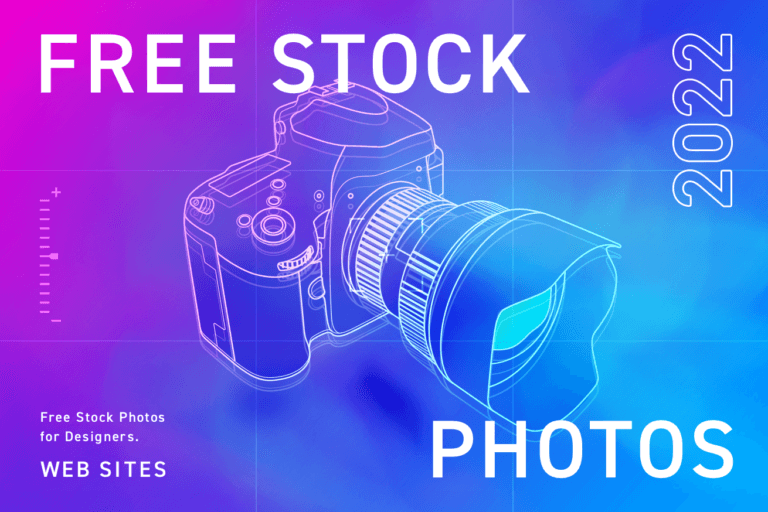
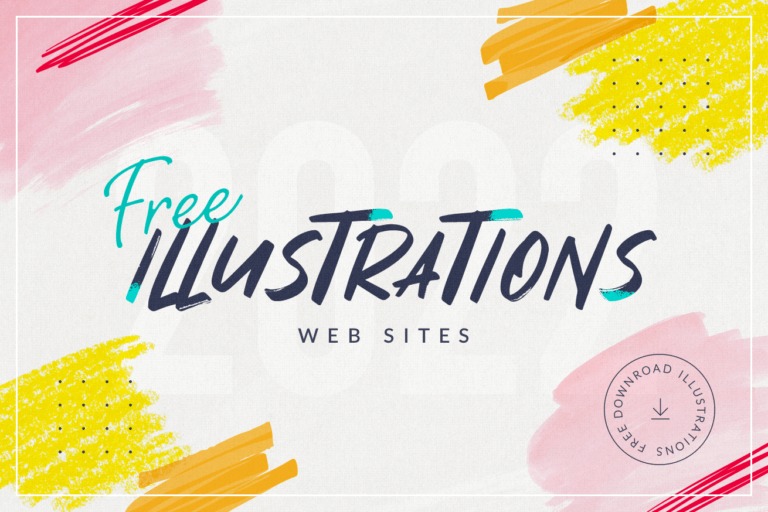
独学でつまずいていませんか?
動画編集を効率的に学びたい、転職・就職を目指している、誰かに教えてもらいたい……という方は、「スクールでの勉強」もおすすめです。どんなスクールがあって、どんな内容が学べて、費用はどれくらいするのか、情報として持っておいて損はないはず。下記におすすめスクールを集めてみました!

【2025年2月最新】動画編集スクールおすすめ目的別18選
LIGはWebサイト制作を支援しています。ご興味のある方は事業ぺージをぜひご覧ください。